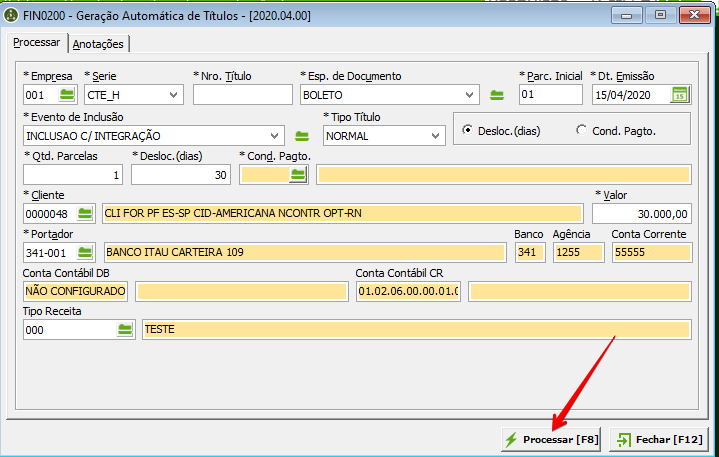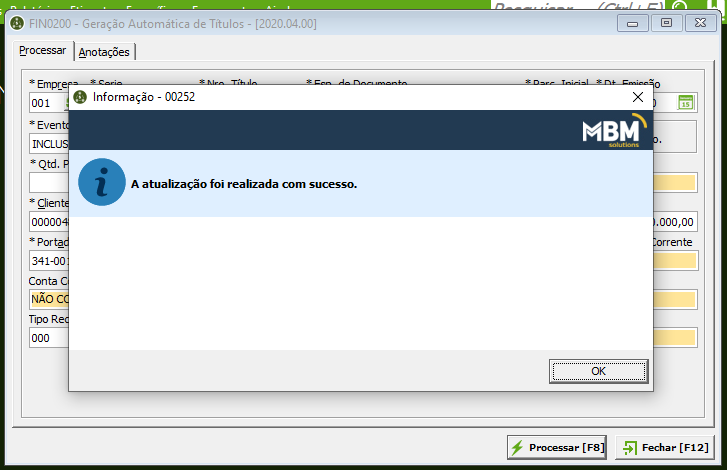Introdução
Nesse artigo vamos demonstrar a funcionalidade e a facilidade que a MBM Solutions proporciona para a sua empresa, com o processo de geração automática de parcelas. Sempre com o intuito de agilizar e facilitar o dia a dia dos processos da sua empresa. Continue lendo e aprenda como utilizar a funcionalidade.
Geração automática contas à pagar
Para efetuar uma geração Automática de Parcelas ou de Títulos no sistema MBMFINAN para o Contas a pagar, deverá acessar o menu: [Gestão do Contas a Pagar” / “Tarefas” / “Geração Automática de Títulos – FIN0201”]
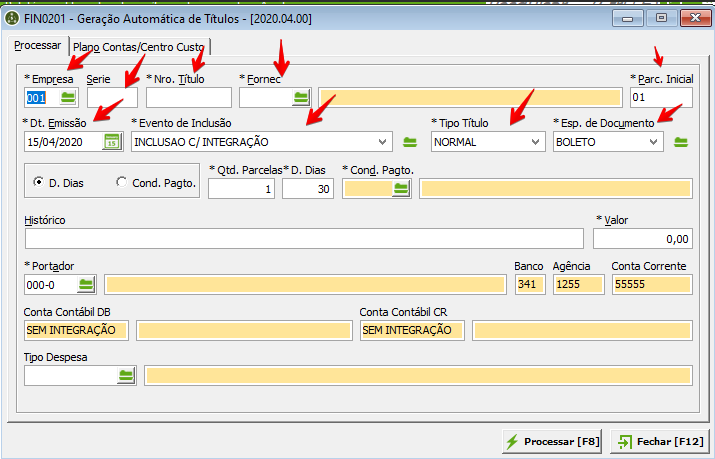
Informar os campos conforme imagem acima. Se selecionar Desloc.(dias), abrirá o campo Qtd. Parcelas e Desloc.(dias) para informação.
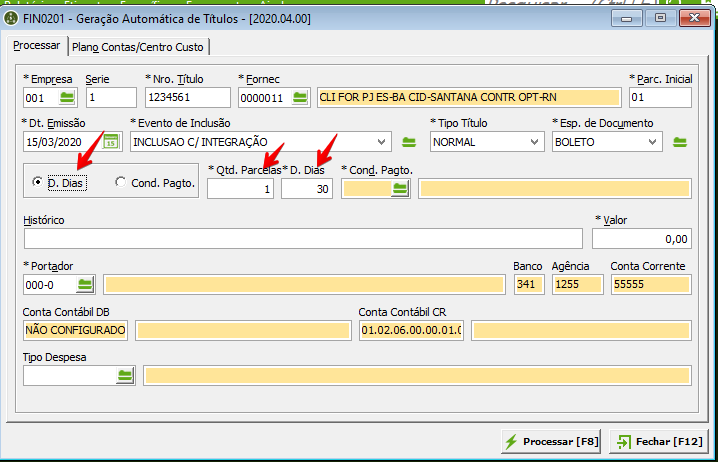
Se selecionar cond. pagto., abrirá o campo e poderá selecionar a Condição de Pagamento para que sejam geradas as parcelas.

Selecione o Histórico, o Valor, o Portador e o Tipo Despesa que serão gerados as parcelas.
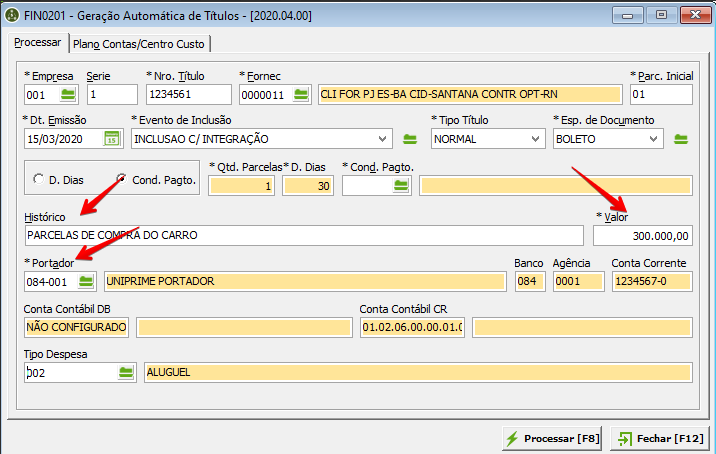
Após todas as informações, deverá clicar em Processar.
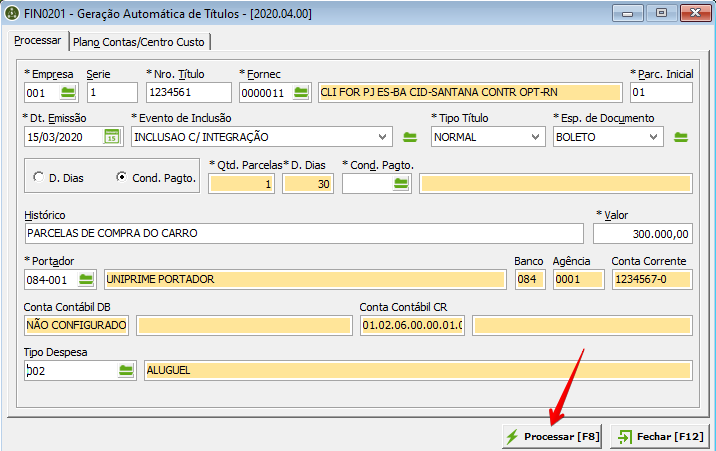
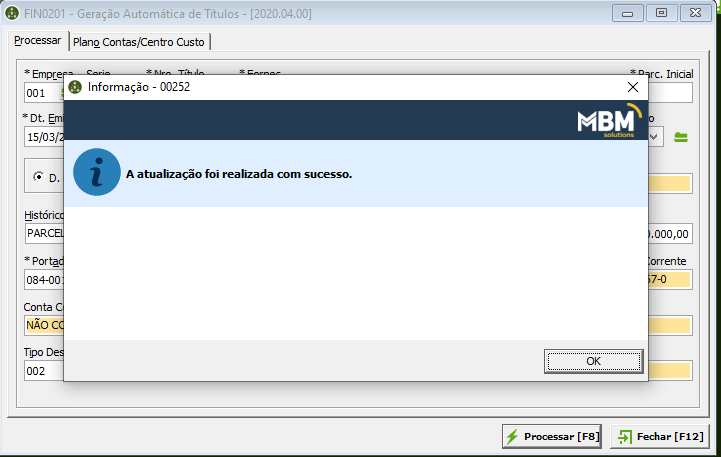
Geração automática contas à receber
Para efetuar uma geração automática de parcelas ou de títulos no sistema MBMFINAN para o Contas a receber, deverá acessar o menu: [Gestão do Contas a Receber” / “Tarefas” / “Geração Automática de Títulos – FIN0200”]

Informe os campos indicados conforme imagem acima. Se selecionar Desloc.(dias), abrirá o campo Qtd. Parcelas e Desloc.(dias) para informação.
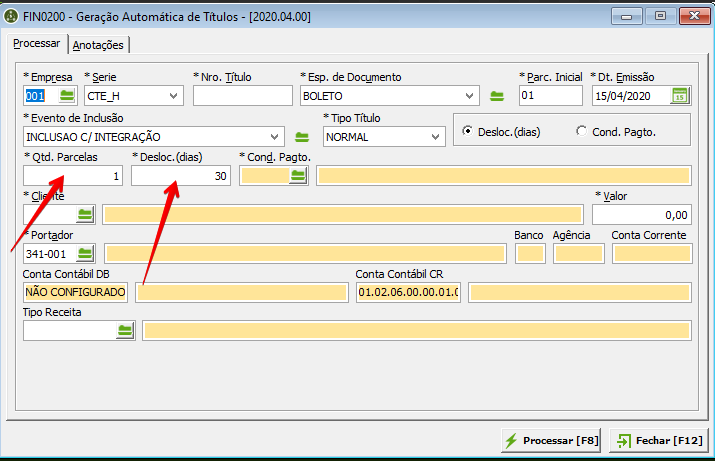
Se selecionar Cond. Pagto., abrirá o campo e poderá selecionar a condição de pagamento para que sejam geradas as parcelas.
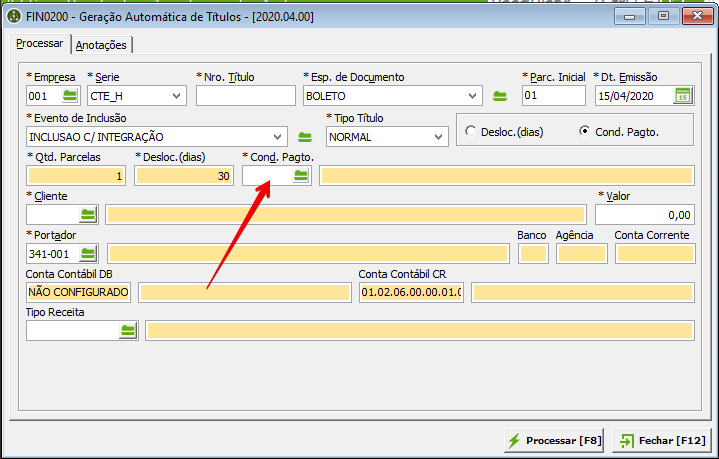
Deverá selecionar o Cliente, o Valor, o Portador e o Tipo Receita que serão gerados as parcelas.
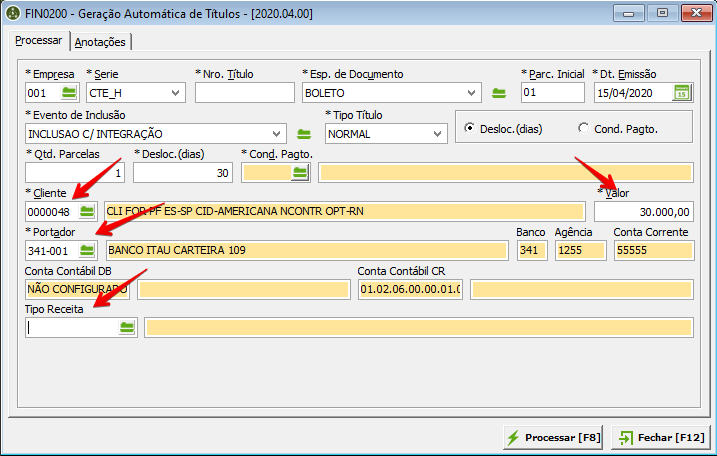
Após todas as informações, deverá clicar em Processar